- Giới thiệu
-
 Lưu trữ dữ liệu đối tượng không giới hạn và truy xuất dữ liệu liên tục
Lưu trữ dữ liệu đối tượng không giới hạn và truy xuất dữ liệu liên tục Tích hợp với máy chủ ảo dành cho 3D Rendering, AI hay ML
Tích hợp với máy chủ ảo dành cho 3D Rendering, AI hay ML Nền tảng phân tích dữ liệu đáng tin cậy cho doanh nghiệp và chuyên gia, giúp tối ưu chi phí vận hành lên đến 40% so với giải pháp BI khác.
Nền tảng phân tích dữ liệu đáng tin cậy cho doanh nghiệp và chuyên gia, giúp tối ưu chi phí vận hành lên đến 40% so với giải pháp BI khác. Sản phẩm hợp tác giữa FPT Cloud và CyRadar, cung cấp dịch vụ tường lửa với khả năng bảo vệ mạnh mẽ cho các ứng dụng web
Sản phẩm hợp tác giữa FPT Cloud và CyRadar, cung cấp dịch vụ tường lửa với khả năng bảo vệ mạnh mẽ cho các ứng dụng web Sản phẩm hợp tác giữa FPT Cloud và CyRadar, dịch vụ cung cấp khả năng rà quét toàn diện, phân tích chi tiết và đánh giá lỗ hổng bảo mật để tăng cường an ninh thông tin cho hệ thống ứng dụng doanh nghiệp
Sản phẩm hợp tác giữa FPT Cloud và CyRadar, dịch vụ cung cấp khả năng rà quét toàn diện, phân tích chi tiết và đánh giá lỗ hổng bảo mật để tăng cường an ninh thông tin cho hệ thống ứng dụng doanh nghiệp Sao lưu và khôi phục dữ liệu tức thời, an toàn và toàn vẹn dữ liệu
Sao lưu và khôi phục dữ liệu tức thời, an toàn và toàn vẹn dữ liệu Trở thành doanh nghiệp đầu tiên trải nghiệm bộ giải pháp phát triển AI toàn diện, được phát triển trên công nghệ mạnh mẽ bậc nhất từ NVIDIA!
Trở thành doanh nghiệp đầu tiên trải nghiệm bộ giải pháp phát triển AI toàn diện, được phát triển trên công nghệ mạnh mẽ bậc nhất từ NVIDIA! Giải pháp làm việc từ xa hiệu quả và an toàn cho doanh nghiệp
Giải pháp làm việc từ xa hiệu quả và an toàn cho doanh nghiệp
 Dịch vụ máy chủ ảo tiên tiến với khả năng mở rộng nhanh chóng
Dịch vụ máy chủ ảo tiên tiến với khả năng mở rộng nhanh chóng Hiệu năng mạnh mẽ với hạ tầng riêng biệt
Hiệu năng mạnh mẽ với hạ tầng riêng biệt
 Tích hợp với máy chủ ảo dành cho 3D Rendering, AI hay ML
Tích hợp với máy chủ ảo dành cho 3D Rendering, AI hay ML Dịch vụ máy chủ ảo tiết kiệm đến 90% chi phí cho doanh nghiệp
Dịch vụ máy chủ ảo tiết kiệm đến 90% chi phí cho doanh nghiệp Sao lưu và khôi phục dữ liệu tức thời, an toàn và toàn vẹn dữ liệu
Sao lưu và khôi phục dữ liệu tức thời, an toàn và toàn vẹn dữ liệu Dịch vụ dự phòng & khôi phục hệ thống nhanh chóng
Dịch vụ dự phòng & khôi phục hệ thống nhanh chóng Lưu trữ khối đa dạng thông lượng và dung lượng cho mọi nhu cầu
Lưu trữ khối đa dạng thông lượng và dung lượng cho mọi nhu cầu Lưu trữ dữ liệu đối tượng không giới hạn và truy xuất dữ liệu liên tục
Lưu trữ dữ liệu đối tượng không giới hạn và truy xuất dữ liệu liên tục Nâng cao năng lực, tính sẵn sàng của ứng dụng
Nâng cao năng lực, tính sẵn sàng của ứng dụng Sản phẩm hợp tác giữa FPT Cloud và CyRadar, dịch vụ cung cấp khả năng rà quét toàn diện, phân tích chi tiết và đánh giá lỗ hổng bảo mật để tăng cường an ninh thông tin cho hệ thống ứng dụng doanh nghiệp
Sản phẩm hợp tác giữa FPT Cloud và CyRadar, dịch vụ cung cấp khả năng rà quét toàn diện, phân tích chi tiết và đánh giá lỗ hổng bảo mật để tăng cường an ninh thông tin cho hệ thống ứng dụng doanh nghiệp Sản phẩm hợp tác giữa FPT Cloud và CyRadar, cung cấp dịch vụ tường lửa với khả năng bảo vệ mạnh mẽ cho các ứng dụng web
Sản phẩm hợp tác giữa FPT Cloud và CyRadar, cung cấp dịch vụ tường lửa với khả năng bảo vệ mạnh mẽ cho các ứng dụng web Dịch vụ tường lửa thông minh cho các ứng dụng web - Giải pháp bảo mật đột phá với sự hợp tác giữa FPT Cloud và Penta Security.
Dịch vụ tường lửa thông minh cho các ứng dụng web - Giải pháp bảo mật đột phá với sự hợp tác giữa FPT Cloud và Penta Security. Dịch vụ bảo mật tường lửa thế hệ mới
Dịch vụ bảo mật tường lửa thế hệ mới Lưu trữ, quản lý, và bảo mật các Docker Images
Lưu trữ, quản lý, và bảo mật các Docker Images Nền tảng Kubernetes an toàn, bảo mật, ổn định, hiệu năng cao
Nền tảng Kubernetes an toàn, bảo mật, ổn định, hiệu năng cao Tăng tốc phát triển ứng dụng yêu cầu hiệu năng cao bằng dịch vụ Kubernetes tích hợp với vi xử lý cao cấp GPU
Tăng tốc phát triển ứng dụng yêu cầu hiệu năng cao bằng dịch vụ Kubernetes tích hợp với vi xử lý cao cấp GPU Giám sát và triển khai cơ sở dữ liệu như Kafka,..
Giám sát và triển khai cơ sở dữ liệu như Kafka,..
 Giám sát và triển khai cơ sở dữ liệu Redis, Cassandra, ...
Giám sát và triển khai cơ sở dữ liệu Redis, Cassandra, ...
 Giám sát và triển khai cơ sở dữ liệu xử lý phân tích trực tuyến
Giám sát và triển khai cơ sở dữ liệu xử lý phân tích trực tuyến
 Giám sát và triển khai cơ sở dữ liệu MySQL, Postgres, SQLserver, MariaDB,...
Giám sát và triển khai cơ sở dữ liệu MySQL, Postgres, SQLserver, MariaDB,... Giám sát và triển khai cơ sở dữ liệu truy vấn thông tin
Giám sát và triển khai cơ sở dữ liệu truy vấn thông tin
 Giám sát và triển khai cơ sở dữ liệu chuỗi thời gian
Giám sát và triển khai cơ sở dữ liệu chuỗi thời gian
 Giám sát hệ thống và tài nguyên toàn diện trên mọi nền tảng
Giám sát hệ thống và tài nguyên toàn diện trên mọi nền tảng Giải pháp quản lý sự cố thông minh
Giải pháp quản lý sự cố thông minh Dịch vụ cung cấp giải pháp khởi tạo và quản lý FPT ArgoCD được tạo ra từ dự án mã nguồn mở Argo
Dịch vụ cung cấp giải pháp khởi tạo và quản lý FPT ArgoCD được tạo ra từ dự án mã nguồn mở Argo Nền tảng tự động hoá bảo mật trong quy trình phát triển phần mềm
Nền tảng tự động hoá bảo mật trong quy trình phát triển phần mềm Tăng cường khả năng quản lý tài sản dữ liệu doanh nghiệp
Tăng cường khả năng quản lý tài sản dữ liệu doanh nghiệp Quản lý dữ liệu liền mạch & toàn diện
Quản lý dữ liệu liền mạch & toàn diện Truy vấn, quản lý, trực quan hóa dữ liệu hiệu quả
Truy vấn, quản lý, trực quan hóa dữ liệu hiệu quả Tăng tốc độ xử lý, đảm bảo tính nhất quán cho ứng dụng
Tăng tốc độ xử lý, đảm bảo tính nhất quán cho ứng dụng Nền tảng phân tích dữ liệu đáng tin cậy cho doanh nghiệp và chuyên gia, giúp tối ưu chi phí vận hành lên đến 40% so với giải pháp BI khác.
Nền tảng phân tích dữ liệu đáng tin cậy cho doanh nghiệp và chuyên gia, giúp tối ưu chi phí vận hành lên đến 40% so với giải pháp BI khác. Trở thành doanh nghiệp đầu tiên trải nghiệm bộ giải pháp phát triển AI toàn diện, được phát triển trên công nghệ mạnh mẽ bậc nhất từ NVIDIA!
Trở thành doanh nghiệp đầu tiên trải nghiệm bộ giải pháp phát triển AI toàn diện, được phát triển trên công nghệ mạnh mẽ bậc nhất từ NVIDIA! Nền tảng hội thoại thông minh gắn kết khách hàng trên mọi nền tảng
Nền tảng hội thoại thông minh gắn kết khách hàng trên mọi nền tảng Xác thực nhanh chóng, dễ dàng, tối ưu chi phí
Xác thực nhanh chóng, dễ dàng, tối ưu chi phí Nâng tầm trải nghiệm khách hàng
Nâng tầm trải nghiệm khách hàng
 Trích xuất dữ liệu vượt mọi giới hạn
Trích xuất dữ liệu vượt mọi giới hạn
 Chuyển văn bản thành giọng nói tiếng Việt với ngữ điệu tự nhiên.
Chuyển văn bản thành giọng nói tiếng Việt với ngữ điệu tự nhiên. - Bảng giá
- Sự kiện
Tất cả tài liệu
FPT Kubernetes Engine with GPU
-
 Hướng dẫn sử dụng
Hướng dẫn sử dụng
- Tổng quan dịch vụ GPU trên Kubernetes FPT Cloud
- Cài đặt và khởi tạo Cluster Kubernetes sử dụng GPU
- Thay đổi Worker Group sử dụng GPU
- Triển khai ứng dụng sử dụng GPU trên Kubernetes
- Hướng dẫn sử dụng GPU Telemetry
- Hướng dẫn sử dụng Autoscaler với GPU
- Hướng dẫn sử dụng các chế độ GPU sharing
- Tăng thêm Worker Group sử dụng GPU
- Hướng dẫn cài đặt GPU Driver trên Kubernetes
- Hướng dẫn cấu hình Auto Scale sử dụng GPU Custom Metric
- Hướng dẫn cấu hình Auto Scale sử dụng KEDA và Prometheus
⚠️ Lưu ý:
FPT cloud hỗ trợ các card sau:
- Trên region Hanoi và SGN hỗ trợ card GPU A30
- Trên region Hanoi 2 và Japan hỗ trợ card GPU A30, H100 SXM5, H200 SXM5
✅ Yêu cầu bắt buộc:
-
Quota CPU, GPU, RAM, Storage, Instance: đáp ứng đủ cho cấu hình cluster Kubernetes mong muốn. Nếu muốn sử dụng Autoscale, số lượng GPU phải đáp ứng đủ số Max node mong muốn (chú ý phần cài đặt Min node và Max node).
-
01 Network subnet: Network sử dụng cho Kubernetes Nodes, subnet cần có Static IP Pool.
👉 Các bước khởi tạo 1 cluster sử dụng GPU:
1️⃣ GPU A30
Bước 1: Truy cập portal FPT Cloud console.fptcloud.com, chọn mục Kubernetes, ấn “Create a Kubernetes Engine”.
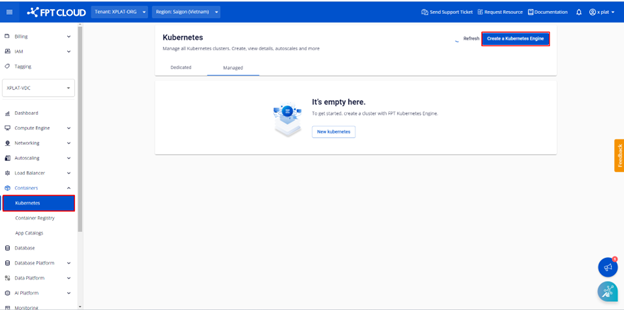
Bước 2: Nhập thông tin cơ bản của cụm cluster sau đó click button Next:
1.1. Basics Information:
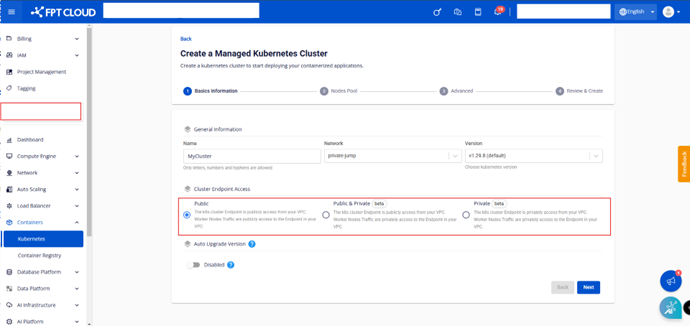
- Name: Nhập tên Cluster.
- Network: Subnet sử dụng để deploy các Virtual Machine (VM) của Kubernetes Cluster.
- Version: Chọn version của Kubernetes Cluster.
- Cluster Endpoint Access: Tùy chọn truy cập Endpoint cụm Kubernetes
▪ Public: Apiserver endpoint của cụm k8s có thể truy cập từ public. Kết nối từ worker nodes tới apiserver đi qua đường public.
▪ Public & Private: Apiserver endpoint của cụm k8s có thể truy cập từ public. Kết nối từ worker nodes tới apiserver đi qua đường private.
▪ Private: Apiserver endpoint của cụm k8s chỉ có thể truy cập private trong VPC. Kết nối từ worker nodes tới apiserver đi qua đường private.
💡 Cách chọn Cluster Endpoint phù hợp
➤ Public: Nếu khách hàng cần truy cập Kubernetes API Endpoint từ bên ngoài VPC, sử dụng tùy chọn này.
➤ Public & Private: Dùng khi cần Endpoint có thể truy cập công khai và muốn whitelist IP truy cập vào apiserver endpoint này.
➤ Private: Dùng khi chỉ cần truy cập vào Endpoint trong nội bộ VPC.
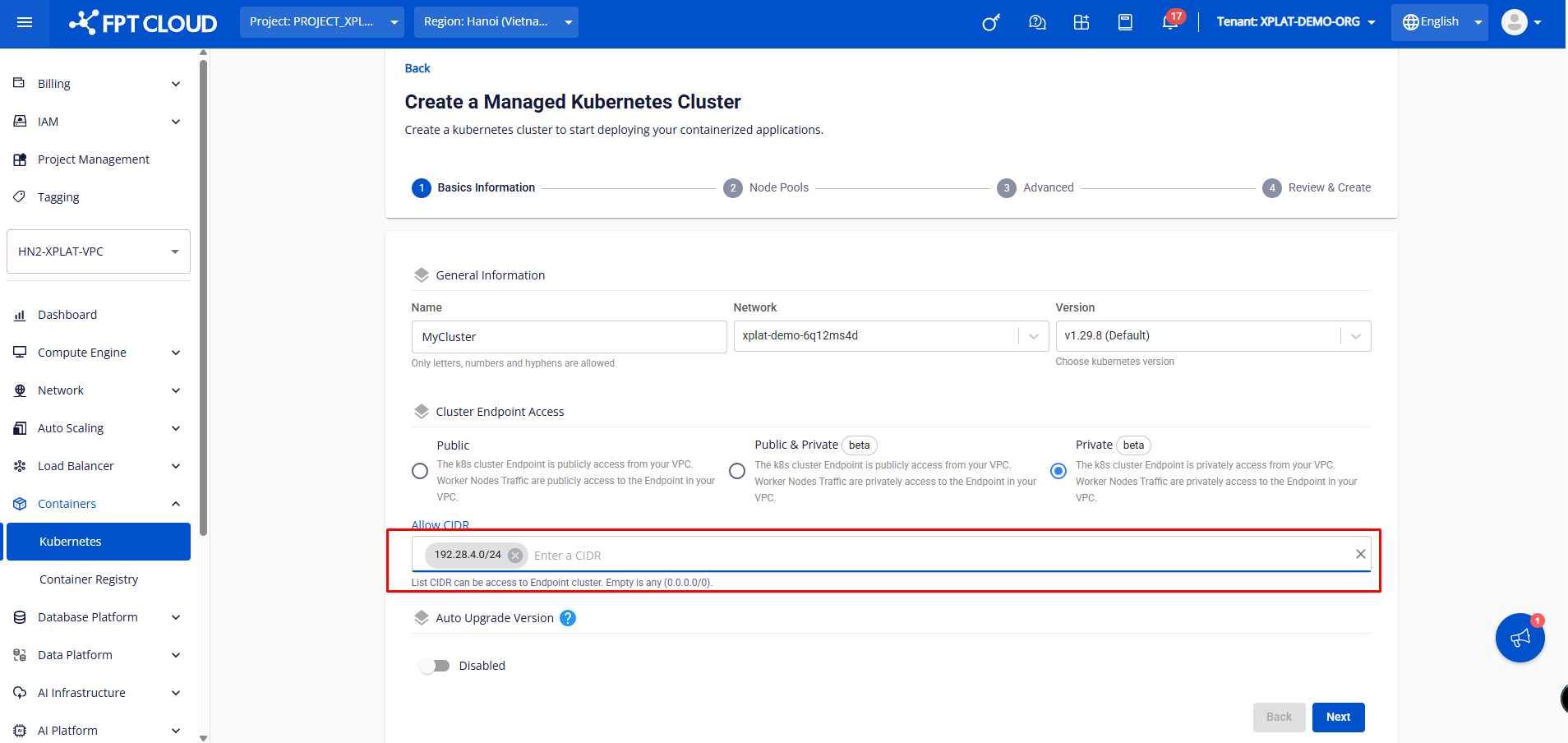
⚠️ Lưu ý:
-
Khách hàng cần chọn Cluster Endpoint Access phù hợp dựa trên yêu cầu bảo mật và kiến trúc mạng của hệ thống.
-
Nếu chọn Public & Private hoặc Private, sẽ xuất hiện thêm trường Allow CIDR để nhập danh sách các dải địa chỉ IP có quyền truy cập vào Endpoint của Kubernetes Cluster.
👉 Giải thích về Allow CIDR
-
CIDR (Classless Inter-Domain Routing) là định dạng để xác định dải IP có quyền truy cập vào Kubernetes API Endpoint.
-
Nếu để trống, tức là mặc định là 0.0.0.0/0, Endpoint sẽ có thể truy cập từ bất kỳ địa chỉ IP nào.
-
Nếu nhập một giá trị cụ thể (ví dụ: 192.168.1.0/24), chỉ các IP trong dải 192.168.1.0 - 192.168.1.255 mới có thể truy cập.
⚠️ Lưu ý: Nếu cần bảo mật cao, khách hàng nên hạn chế CIDR chỉ cho phép các dải IP nội bộ thay vì 0.0.0.0/0.
Bước 3: Nhập vào thông tin cụm Kubernetes cần khởi tạo. Ngoài các thông tin khởi tạo cho Kubernetes thông thường, cần chọn cấu hình cho GPU trong Worker Group:
-
Chọn lnstance type: GPU
-
Chọn GPU type: Nvidia Tesla A30
-
Chọn cấu hình GPU sharing
-
Chọn cấu hình type GPU (CPU/RAM/GPU RAM)
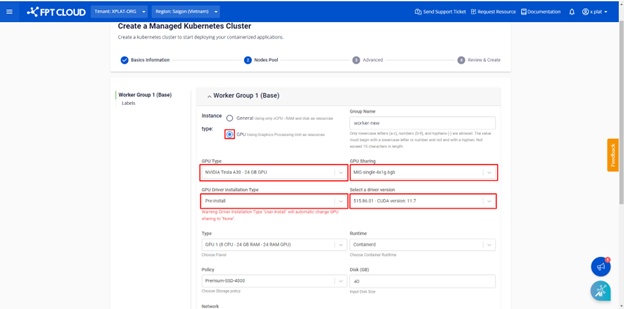
Chú ý:
-
Ở phần “GPU Driver Installation Type” có 2 options là Pre-install và User-install.
-
Driver là một chương trình để cho phép hệ điều hành giao tiếp với phần cứng, cụ thể ở đây là giữa hệ điều hành của worker (windows, ubuntu ...) với GPU, hệ điều hành không thể sử dụng GPU nếu không có driver.
-
Đối với lựa chọn “Pre-install”, cụm của khách hàng sẽ được thêm Nvidia GPU driver một cách tự động.
-
Đối với lựa chọn “User-install”, khách hàng có thể cài đặt thủ công GPU driver để lựa chọn phiên bản driver phù hợp.
Bước 4: Ấn Create và kiểm tra lại các thông tin khởi tạo.
Bước 5: Theo dõi trạng thái khởi tạo cụm Kubernetes. Sau khi trạng thái Successed (Running) thì tiến hành sử dụng, triển khai ứng dụng.
2️⃣ GPU H100 SXM5
Bước 1: Trên menu của FPT Portal chọn Containers >Kubernetes > Create a Kubernetes Engine.
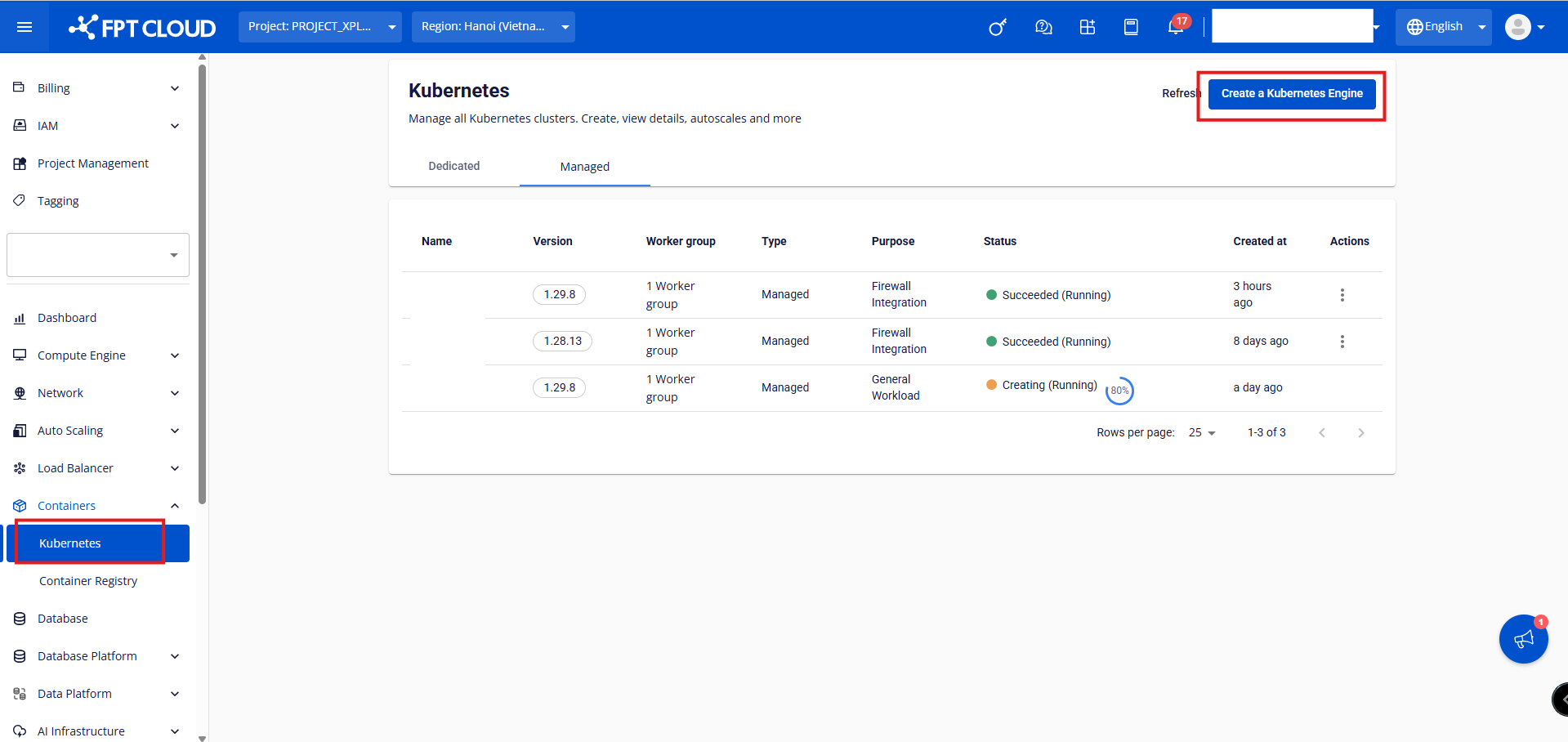
Bước 2: Nhập thông tin cơ bản của cụm cluster sau đó click button Next:
1.1. Basics Information:
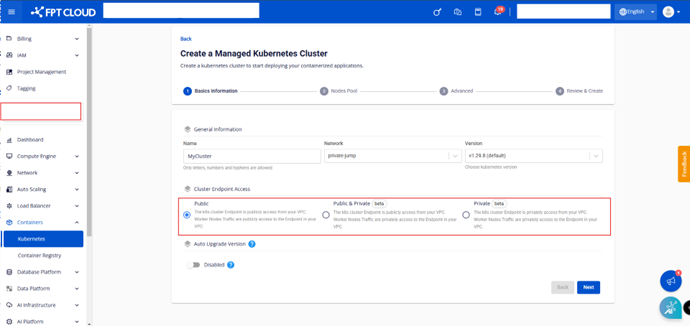
- Name: Nhập tên Cluster.
- Network: Subnet sử dụng để deploy các Virtual Machine (VM) của Kubernetes Cluster.
- Version: Chọn version của Kubernetes Cluster.
- Cluster Endpoint Access: Tùy chọn truy cập Endpoint cụm Kubernetes
Bước 3: Cấu hình Nodes Pool theo nhu cầu sử dụng sau đó click button Next:
Đối với card H100, portal không hỗ trợ tạo worker GPU là worker group base, khách hàng vui lòng tạo worker GPU từ worker group 2 trở đi.
- Worker Group base:
□ Instance Type: Chọn loại Instance General
□ Type: Chọn cấu hình (CPU & Memory) cho các Worker Node.
□ Container Runtime: Chọn Containerd.
□ Policy: Chọn loại Storage Policy (tương ứng với IOPS) cho Worker Node Disk.
□ Disk: Chọn dung lượng root disk cho các Worker Node.
□ Scale min: Số VM instance Worker Node tối thiểu cho cụm k8s. Recommend tối thiểu là 03 Nodes cho môi trường Production.
□ Scale max: Số VM instance Worker Node tối đa cho một worker group trong cụm k8s.
□ Label: Đánh Label cho Worker Group
- Worker Group n:
□ Chọn lnstance type: GPU
□ Chọn GPU type: Nvidia H100 SXM5
□ Chọn cấu hình GPU sharing
□ Chọn cấu hình type GPU (CPU/RAM/GPU RAM)
Chú ý:
-
Ở phần “GPU Driver Installation Type” có 2 options là Pre-install và User-install.
-
Driver là một chương trình để cho phép hệ điều hành giao tiếp với phần cứng, cụ thể ở đây là giữa hệ điều hành của worker (windows, ubuntu ...) với GPU, hệ điều hành không thể sử dụng GPU nếu không có driver.
-
Đối với lựa chọn “Pre-install”, cụm của khách hàng sẽ được thêm Nvidia GPU driver một cách tự động.
-
Đối với lựa chọn “User-install”, khách hàng có thể cài đặt thủ công GPU driver để lựa chọn phiên bản driver phù hợp.
Bước 4: Ấn Create và kiểm tra lại các thông tin khởi tạo.
Bước 5: Theo dõi trạng thái khởi tạo cụm Kubernetes. Sau khi trạng thái Successed (Running) thì tiến hành sử dụng, triển khai ứng dụng.
3️⃣ GPU H200 SXM5
Bước 1: Trên menu của FPT Portal chọn Containers >Kubernetes > Create a Kubernetes Engine.
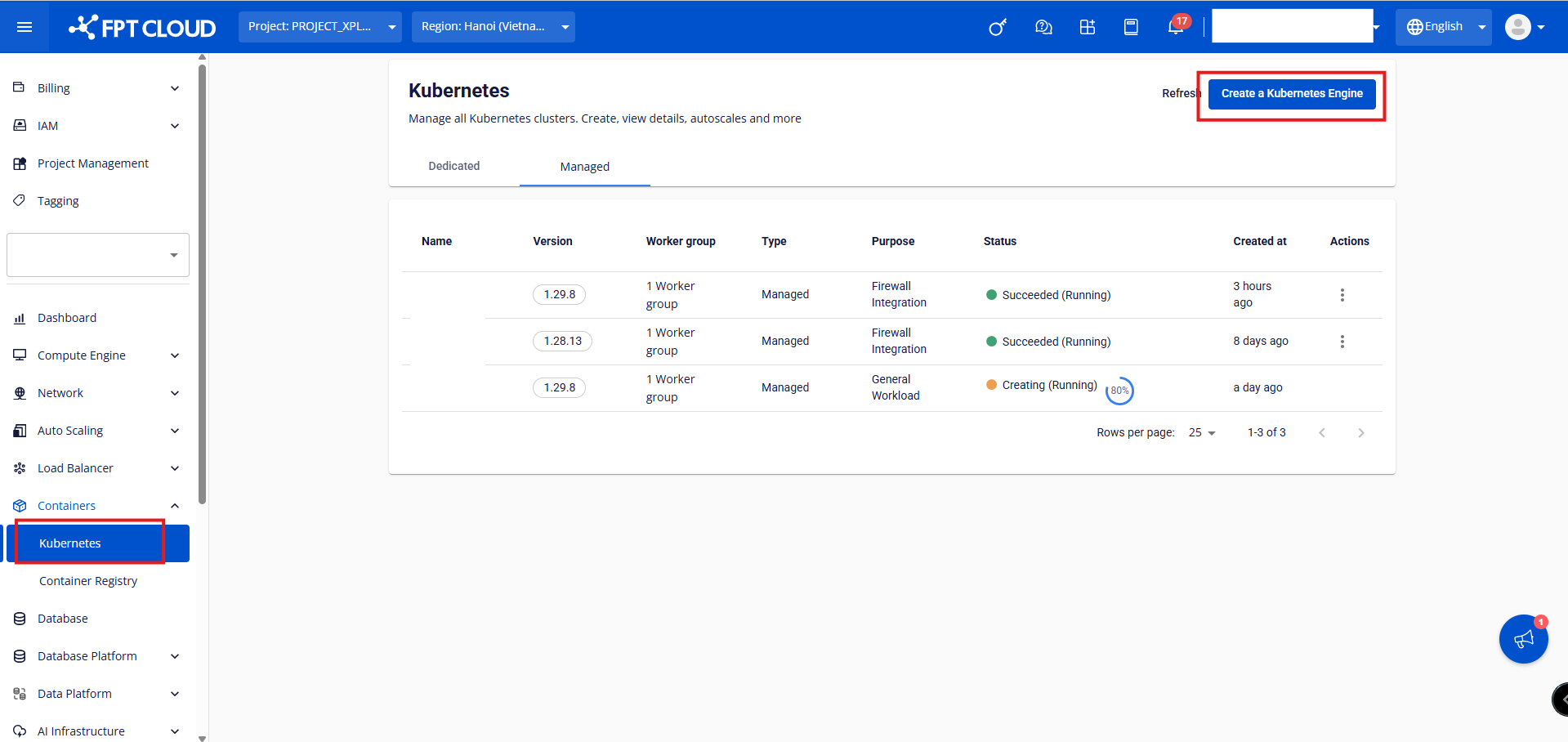
Bước 2: Nhập thông tin cơ bản của cụm cluster sau đó click button Next:
1.1. Basics Information:
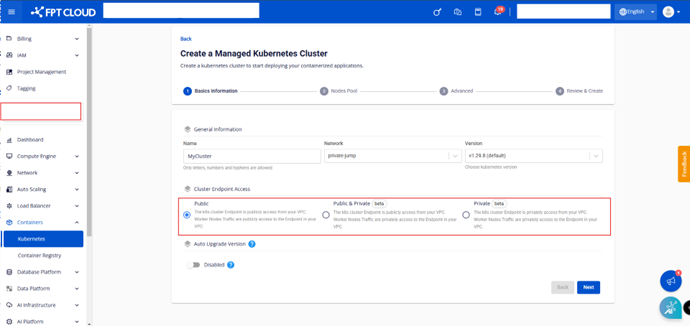
- Name: Nhập tên Cluster.
- Network: Subnet sử dụng để deploy các Virtual Machine (VM) của Kubernetes Cluster.
- Version: Chọn version của Kubernetes Cluster.
- Cluster Endpoint Access: Tùy chọn truy cập Endpoint cụm Kubernetes
⚠️ Lưu ý:
-
Khách hàng cần chọn Cluster Endpoint Access phù hợp dựa trên yêu cầu bảo mật và kiến trúc mạng của hệ thống.
-
Nếu chọn Public & Private hoặc Private, sẽ xuất hiện thêm trường Allow CIDR để nhập danh sách các dải địa chỉ IP có quyền truy cập vào Endpoint của Kubernetes Cluster.
Bước 3: Cấu hình Nodes Pool theo nhu cầu sử dụng sau đó click button Next:
Đối với card H200, portal không hỗ trợ tạo worker GPU là worker group base, khách hàng vui lòng tạo worker GPU từ worker group 2 trở đi.
- Worker Group base:
□ Instance Type: Chọn loại Instance General
□ Type: Chọn cấu hình (CPU & Memory) cho các Worker Node.
□ Container Runtime: Chọn Containerd.
□ Policy: Chọn loại Storage Policy (tương ứng với IOPS) cho Worker Node Disk.
□ Disk: Chọn dung lượng root disk cho các Worker Node.
□ Scale min: Số VM instance Worker Node tối thiểu cho cụm k8s. Recommend tối thiểu là 03 Nodes cho môi trường Production.
□ Scale max: Số VM instance Worker Node tối đa cho một worker group trong cụm k8s.
□ Label: Đánh Label cho Worker Group
- Worker Group n:
□ Chọn lnstance type: GPU
□ Chọn GPU type: Nvidia H200 SXM5
□ Chọn cấu hình GPU sharing
□ Chọn cấu hình type GPU (CPU/RAM/GPU RAM)
Chú ý:
-
Ở phần “GPU Driver Installation Type” có 2 options là Pre-install và User-install.
-
Driver là một chương trình để cho phép hệ điều hành giao tiếp với phần cứng, cụ thể ở đây là giữa hệ điều hành của worker (windows, ubuntu ...) với GPU, hệ điều hành không thể sử dụng GPU nếu không có driver.
-
Đối với lựa chọn “Pre-install”, cụm của khách hàng sẽ được thêm Nvidia GPU driver một cách tự động.
-
Đối với lựa chọn “User-install”, khách hàng có thể cài đặt thủ công GPU driver để lựa chọn phiên bản driver phù hợp.
Bước 4: Ấn Create và kiểm tra lại các thông tin khởi tạo.
Bước 5: Theo dõi trạng thái khởi tạo cụm Kubernetes. Sau khi trạng thái Successed (Running) thì tiến hành sử dụng, triển khai ứng dụng.
